Agak tebal di judulnya, tapi bukan berarti aplikasinya tidak berfungsi sama sekali.
- Microsoft kembali dengan build lain untuk orang dalam Windows 11.
- Sekarang langsung di saluran Beta, KB5025310 menampilkan beberapa perbaikan di sana-sini.
- Namun, itu juga disertai dengan masalah bagi pengguna dengan kunci akses di File Explorer.

Saat itu di bulan itu. Microsoft kembali dengan build untuk orang dalam. Sama seperti mereka yang di Kenari Dan saluran pengembang, pengguna di Beta juga mendapatkan Build 22621.1546 dan Build 22624.1546 (KB5025310).
Sementara build hadir dengan banyak pembaruan dan perbaikan yang menarik, seperti yang dilakukan pejabat Redmond dengan meningkatkan pencarian kinerja dalam Pengaturan dan pengaturan tombol layar cetak untuk membuka Snipping Tool secara default, ia hadir dengan satu hal kecil cacat.
Seperti dicatat dari posting blog, Anda mungkin mengalami masalah saat menekan Shift + Klik kanan pada file atau folder karena opsi Tampilkan opsi lainnya tidak akan muncul.
Tidak jelas kapan pejabat Redmond akan menyelesaikan masalah ini, tetapi kami sedang memantaunya Halaman kesehatan rilis Windows dari dekat untuk melihat setelah mereka menyelidikinya. Namun demikian, itu tidak berarti bahwa File Explorer tidak akan berjalan jika Anda menginstal KB ini di desktop Anda.
Selain itu, seperti yang disebutkan, Microsoft juga mengakui masalah dalam keterangan langsung dan pencarian di bilah tugas, mengingat fakta bahwa mesin pencari Bing terintegrasi di dalam bilah.
Jika Anda memiliki tombol Bing di kotak pencarian di bilah tugas dan Anda memulai ulang komputer, Anda mungkin melihat sorotan pencarian berputar harian selama beberapa waktu sebelum mendapatkan kembali tombol Bing.
Jadi, fitur apa lagi yang hadir di Windows 11 KB5025310, Anda mungkin bertanya? Mereka tidak mungkin semuanya jahat, bukan?
Fitur apa lagi yang hadir di KB5025310?
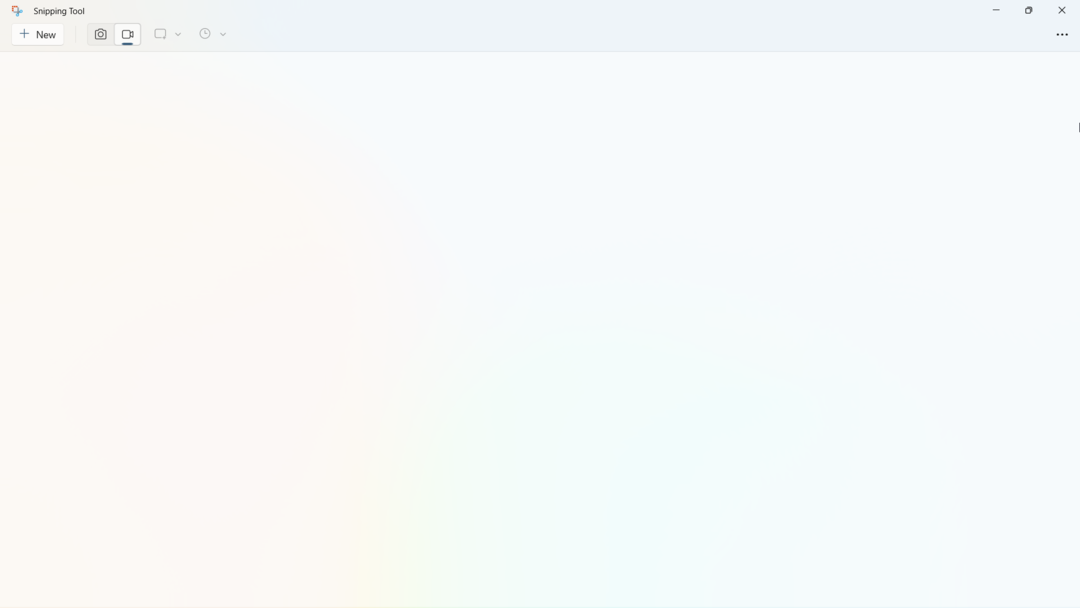
[Umum]
- Dalam penerbangan sebelumnya, kami mendokumentasikan bahwa Content Adaptive Brightness Control (CABC) berfungsi pada PC desktop – namun, ternyata tidak. Kami telah memperbarui posting blog itu. Content Adaptive Brightness Control (CABC) juga harus diaktifkan oleh OEM (produsen perangkat). Akibatnya, fitur ini tidak tersedia di semua laptop atau perangkat 2-in-1.
[Pengaturan]
- Meningkatkan kinerja pencarian dalam Pengaturan.
- Menekan tombol layar cetak sekarang akan membuka Snipping Tool secara default. Pengaturan ini dapat dimatikan melalui Pengaturan > Aksesibilitas > Keyboard. Jika sebelumnya Anda telah mengubah setelan ini sendiri, preferensi Anda akan dipertahankan.
- Batas 20 tab terbaru telah diperkenalkan di bawah Pengaturan> Multitasking untuk menampilkan tab di ALT + TAB dan Snap Assist.
[Memasukkan]
- Memperbaiki masalah ketika fitur input teks seperti keyboard sentuh, dikte, dan panel emoji mungkin tidak diluncurkan.
- Memperbaiki masalah di mana tombol di flyout pengaturan Pinyin IME sulit dilihat saat fokus jika tema kontras diaktifkan.
[Pengelola tugas]
- Memperbaiki masalah di mana beberapa detail di halaman Performa tidak ditampilkan dengan benar hingga Anda mengubah ukuran jendela atau bolak-balik mengubah halaman.
Sudahkah Anda menginstal Windows 11 KB5025310 dari saluran Beta? Beri tahu kami di komentar!
![Berikut cara menonaktifkan beban di Power BI [PEDOMAN MUDAH]](/f/0ba7509ce5bb7b21fd12a79adf9925c0.jpg?width=300&height=460)
